Samsung AllShare - як передавати файли, фільми та музику повітрям?
Можливо, Samsung AllShare і не є настільки популярною та технічно досконалою функцією, як AirPlay від Apple, проте вона дуже широко використовується для бездротового обміну мультимедійним контентом між пристроями, що гордо носять на своєму борту логотип знаменитого південнокорейського гіганта.
Що це таке?
За допомогою цієї функції ви можете легко переглядати на великому екрані ТБ відеоролики або фотографії, лише кілька хвилин тому зняті бортовою камерою вашого смартфона, а також прослуховувати свої улюблені музичні композиції. І для цього від вас знадобиться зовсім небагато зусиль: лише кількох натискань на необхідні кнопки.
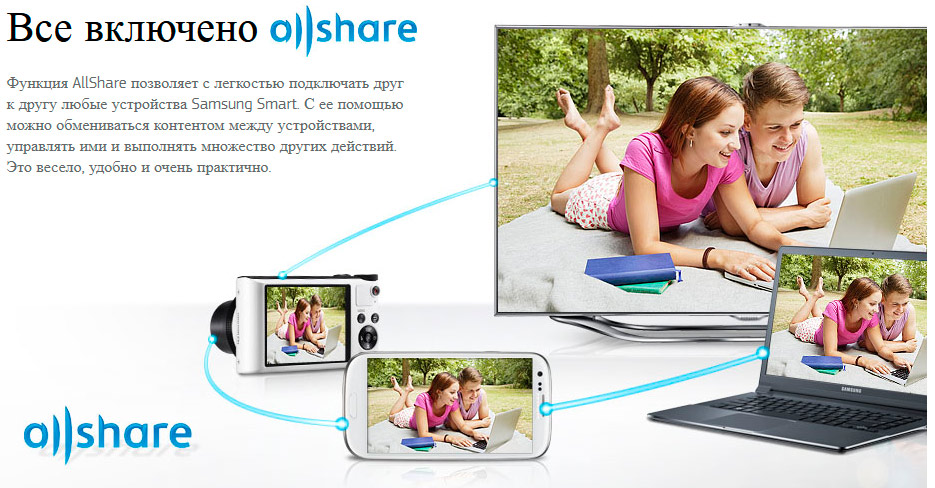
Ця фіча потенційно дозволяє налагодити обмін файлами між настільними комп'ютерами, телефонами, телевізорами та планшетами, проте найпростіше забезпечити зв'язок між смартфонами лінійки Galaxy (наприклад, S II або S III) та фірмовими приймачами Smart TV. Справа в тому, що модуль All Share вже заздалегідь вбудований у ці пристрої, тому обмінюватися медіаконтентом між ними можна без додаткового придбання апаратних засобів та встановлення спеціального програмного забезпечення.
Якщо ви є одним з таких щасливчиків, налагодження бездротового зв'язку займе у вас зовсім небагато часу, після чого ви зможете насолоджуватися переглядом своїх сімейних фотографій або відео на величезному екрані у вітальні.
Розглянемо покрокову інструкцію процесу налаштування такого обміну.
1. Налаштовуємо на смартфоні
![]()
Налаштування на Galaxy S3
Насамперед переконайтеся, що ваш смартфон та SMART-ТВ підключені до спільної домашньої мережі Wi-Fi, а також надійно синхронізовані між собою. Інакше вам ніяк не вдасться налагодити між ними зв'язок та забезпечити безпроблемну трансляцію медіаконтенту.
- Входимо у меню смартфона. Послідовно переходимо у вкладки Settings (Налаштування), More settings (Додаткові налаштування), Nearby devices (Доступні пристрої) та активізуємо пункт File sharing (Обмін файлами).
- Запускаємо вбудовану програму AllShare, яка повинна знаходитися в списку встановлених програм. Якщо ви вперше активуєте цю функцію, вам потрібно пройти процедуру реєстрації, тобто створити свій власний обліковий запис. Якщо вам доводилося раніше використовувати AllShare, то для входу в систему вам достатньо буде ввести в спеціальні віконця свій нік (адреса електронної пошти) і пароль.
2. Налаштовуємо розумний телевізор

AllShare Play на смарт телевізорі
- Включаємо "розумний" Samsung. За допомогою різнобарвної кнопки, що знаходиться в центрі пульта ДК (можливо, кнопки з написом Smart Hub), активуємо фірмовий сервіс Smart Hub, що пропонує нам доступ до різних корисних мультимедійних програм.
- Активізуємо програму AllShare Play. Для входу в систему натискаємо червону кнопку з літерою А на пульті дистанційного керування. У сервісному вікні вводимо всі необхідні дані для входу у власний обліковий запис.
Демонстрація технології на SGS III
3. Налаштовуємо обмін мультимедійним контентом між вашими пристроями
Існує два шляхи трансляції відеороликів, знімків та музичних тем на різні пристрої.
Використовуючи як базовий пристрій Samsung SmartTV
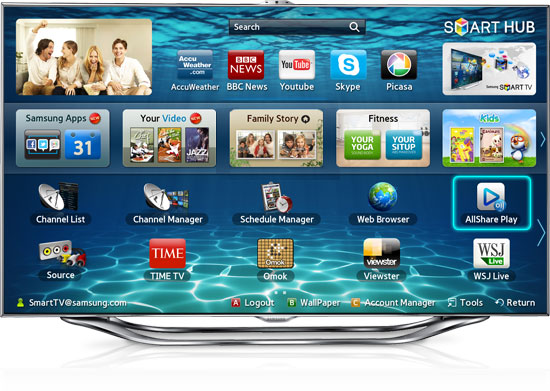
Використовуємо AllShare на телевізорі
У цьому випадку ваш смартфон можна буде відкласти убік, а перегляд та прослуховування медіаконтенту, що зберігається в його пам'яті, здійснювати за допомогою інтерфейсу телевізора. Технологія домашньої локальної мережі DLNA, що використовується, дозволить вам переглядати і керувати вмістом пам'яті смартфона прямо з пульта ДК.
Все, що вам потрібно, - це вибрати одну пропонованих з категорій програми AllShare (картинки, відео або звук), а потім вказати в списку доступних пристроїв ваш смартфон. Після цього на екрані телевізора з'являться всі мультимедійні файли, які стосуються цієї категорії.
За наявності якісної бездротової мережі трансляція контенту на телевізор буде здійснюватися швидко і стійко. Для перегляду знімків можна використовувати послідовне прогортання або спеціальні функції (активуються кнопкою Tools), встановлені в телевізорі (слайд-шоу, обертання, додаткові ефекти, зум).
Під час програвання музичних композицій на екрані відображається обкладинка альбому, а сама програма дозволяє послідовно програвати весь плей-лист або лише улюблені теми. Керувати аудіобібліотекою можна за допомогою тієї ж кнопки Tools.
Використовуючи як базовий пристрій ваш смартфон

Allshare на смартфоні від Samsung
Це найпоширеніший спосіб перегляду мультимедіа на великому екрані. Щоб досягти стійкої передачі даних ви повинні спочатку увійти до свого облікового запису на обох пристроях, а також забезпечити надійний зв'язок по Wi-Fi між ними.
Для передачі мультимедійного контенту вам необхідно на смартфоні активувати конкретний відео або аудіоролик, музичну тему або фотографію, які ви хочете відправити на SMART-телевізор. У правому верхньому куті дисплея з'явиться спеціальний значок у вигляді іконки монітора, який сигналізуватиме про те, що вибраний файл може бути відправлений на зовнішній пристрій. Після того як ви натиснете на іконку, розпочнеться автоматична трансляція файлу.
У момент демонстрації контенту ви можете використовувати свій смартфон як пульт дистанційного керування, ініціюючи швидке прокручування ролика, змінюючи гучність звуку або розмір знімка.
Слід зазначити, що навіть якщо у вас поки що немає Samsung SmartTV, ви все одно зможете насолоджуватися бездротовою передачею даних від смартфона Galaxy на простіший LCD-приймач. Для цього вам знадобиться придбати в магазині бездротовий адаптер AllShare Cast та підключити його до телевізора.
Після того, як ваш смартфон налагодить зв'язок із адаптером, з'явиться можливість переглядати картинку з екрана мобільного гаджета на великому екрані телевізора.
Більш детальну інформацію про цю технологію ви можете знайти на офіційному сайті Samsung.






